
时间:2020-11-05 07:47:31 来源:www.win10xitong.com 作者:win10
今天有一位用户说他安装了win10系统以后,在使用中突然遇到了Win10系统如何设置屏保的情况,估计还会有更多的网友以后也会遇到Win10系统如何设置屏保的问题,所以今天我们先来分析分析,那这次我们可不可以自己学着解决一下Win10系统如何设置屏保的问题呢?这当然是可以的并且其实很简单的。只需要按照这个流程:1、鼠标右键点击桌面空白处,右键菜单选择个性化。2、在个性化界面点击锁屏界面,所示就简简单单的解决了。好了,没有图可能不好理解,下面我们再一起来看看Win10系统如何设置屏保的具体解决办法。
详细关闭方法如下:
第一步:鼠标右键点击桌面空白处,右键菜单选择个性化。

第二步:在个性化界面点击锁屏界面,如下图所示;
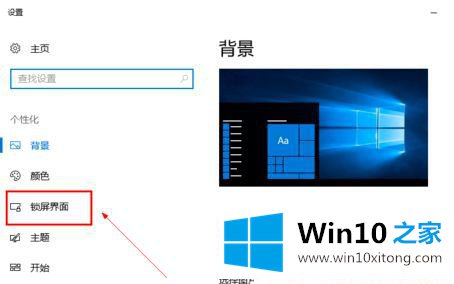
第三步:在锁屏界面往下拉。找到屏幕保护程序。
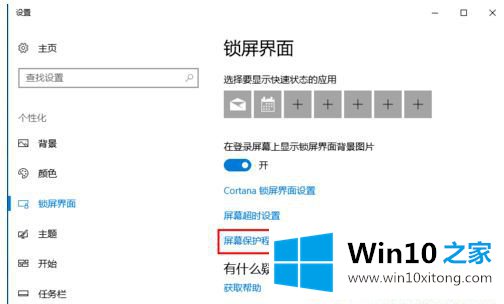
第四步:进入屏幕保护程序,点击屏保程序选择列表的箭头。
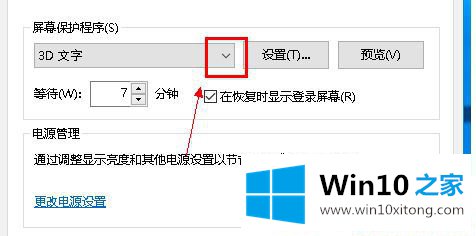
第五步:选择无,如下图所示;
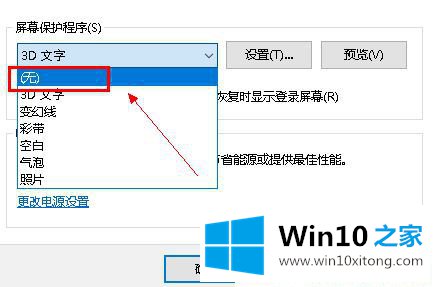
第六步:将在恢复时显示登陆界面前面的勾去掉,如下图所示;
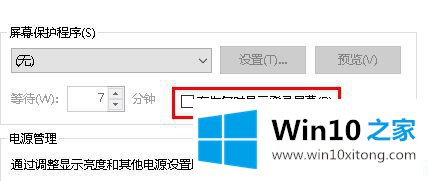
第七步:完成设置,点击应用按钮即可。
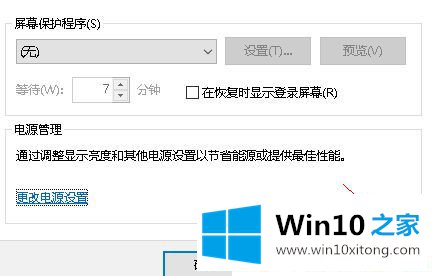
上面给大家介绍的就关于Win10系统如何设置屏保的详细步骤,有同样想要关闭该功能的用户可以参考的步骤来哦。
上面的内容就是说Win10系统如何设置屏保的具体解决办法,小编也是特意琢磨过的,方法确实简单吧,要是你还是没有解决这个问题,可以多参考一下上面的内容,或者给本站留言,谢谢大家的支持。